في هذا المقال التعليمي سيكون الحديث عن واحدة من أفضل الطرق التي يمكن من خلالها رفع كفاءة كارت الشاشة الداخلى وتشغيل الالعاب القوية على الحواسيب الضعيفة بدون الحاجة إلى تثبيت برامج طرف ثالث وبطريقة رسمية في معظم إصدارات الويندوز وعن تجربة شخصية .
على سبيل المثال، أنا شخصيًا أمتلك جهاز كمبيوتر محمول لاب توب يحمل كارت شاشة داخلى ضعيف وكنت أعانى من مشكلة أن الكثير من الألعاب لا تعمل على جهازى وأبرز هذه الألعاب هي لعبة بيس 2010 بحيث كانت تظهر معى رسالة pro evolution soccer 2010 is already playing عند تشغيل اللعبة على جهازي .
لكن، بعد تطبيق الخطوات أدناه تمكنت من تجاوز هذه المشكلة وأصبحت الآن الألعاب تعمل على جهازي بدون ظهور أي رسائل كما كان يحدث من قبل . لهذا السبب، قررت أن أشارك معكم فى هذه التدوينة تجربتى أنا شخصيًا في رفع كفاءة كارت الشاشة الداخلي وتشغيل الالعاب القوية بدون برامج بطريقة سهلة مع عدد قليل جدًا من النقرات .
في البداية يجب أن تكون على علم بأن كارت الشاشة الداخلى لأى جهاز كمبيوتر يتكون من الذاكرة الأساسية والتى تعرف باسم dedicated video ram وذاكرة النظام المشتركة والتى تحمل اسم shared system memory وفى هذا النوع يتم سحبها من ذاكرة الوصول العشوائى (رام) .
لكن المشكلة هنا في أن كارت الشاشة لا يقوم بسحب السرعة بالكفاءة المطلوب من الرام مما يتسبب فى ظهور هذه المشكلة وهنا سنقوم نحن بجعل كارت الشاشة يقوم بسحب سرعة من ذاكرة الوصول العشوائي (رام) تصل إلى 1 جيجابايت مما يؤدي في النهاية إلى رفع كفاءة كارت الشاشة الداخلي وتشغيل الالعاب القوية بدون برامج .
كيفية معرفة حجم كرت الشاشة الداخلي
في البداية دعونا نتعرف على طريقة معرفة حجم كارت الشاشة الداخلى لجهاز الكمبيوتر، وهذا سيكون من خلال النقر كليك يمين على سطح المكتب واختيار ” display settings ” ثم من النافذة الجديدة انقر على خيار ” advanced display settings windows 10 ” ثم بعد ذلك انقر على خيار ” display adapter properties for display” .
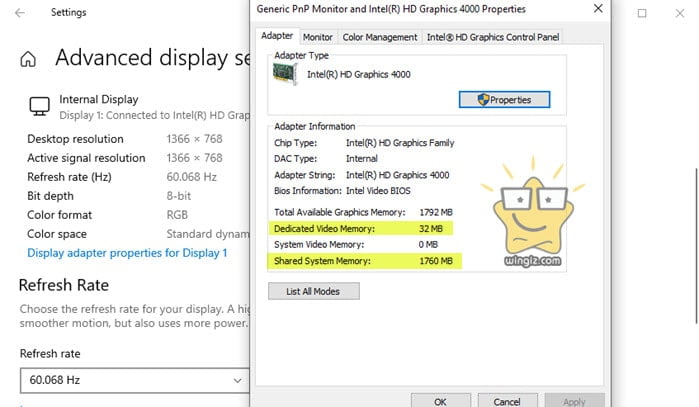
وهنا في هذه الأثناء تفتح معك نافذة جديدة، يشير خيار “dedicated video ram” إلى حجم كارت الشاشة الداخلى، فى حين يشير خيار “shared system memory” إلى الحجم الذي يقوم كارت الشاشة بسحبه من ذاكرة الوصول العشوائي (رام) كما هو مبين في سكرين شوت أعلاه .
كيفية رفع كفاءة كارت الشاشة الداخلي
بعد عرض ومعرفة التفاصيل أعلاه، الآن جاء الدور على شرح خطوات كيفية رفع كفاءة كارت الشاشة الداخلي وتشغيل الالعاب القوية بدون برامج . فقط، كل ما يجب عليك فعله هو النقر على إختصار شعار علامة الويندوز + حرف R لفتح قائمة RUN، ثم بعد ذلك تقوم بكتابة أمر “MSCONFIG” والنقر على OK كما هو مبين في سكرين شوت أدناه .
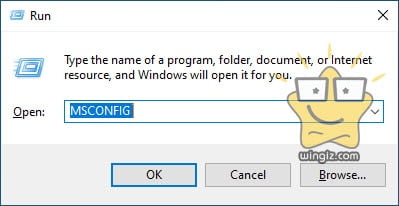
بعد ذلك تفتح معك نافذة جديدة، قم بالنقر على تبويبة “BOOT ” ثم انقر على خيار ” advanced options “، وفي النافذة الجديدة إذا كانت الرام بجهازك بحجم 2 جيجابايت ستقوم بكتابة 1000 فى خانة maximum memory .
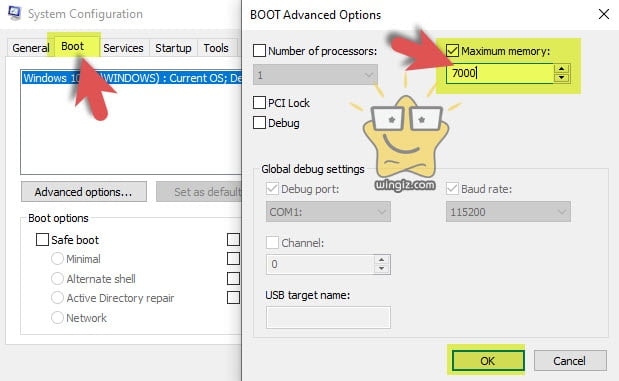
أما في حالة إذا كانت بحجم 4 جيجابايت ستقوم بكتابة رقم 3000 في خانة maximum memory، بينما إذا كانت الرامات بحجم 8 جيجابايت ستقوم بكتابة رقم 7000 فى نافذة maximum memory ثم النقر على OK وحفظ التغييرات .
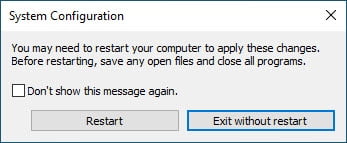
هنا في هذه الأثناء سيطلب منك الكمبيوتر عمل إعادة تشغيل وبعد الانتهاء من إعادة تشغيل الجهاز ستلاحظ بنفسك انتهاء المشكلة وستعمل معك الألعاب ولن تظهر معك رسائل الأخطاء التي كانت تظهر من قبل عند تشغيل أي لعبة على الجهاز وعن تجربة شخصية .
إذا كنت ترغب بإلغاء الخطوات أعلاه وجعل الكمبيوتر يستخدم الرامات بشكل كامل، سيكون عليك فقط تطبيق الخطوات أعلاه وفي الأخير تقوم بإزالة علامة صح من فوق خيار ” maximum memory ” وحفظ التغييرات .
هذا، وأنصحكم بضرورة بمتابعة هذا الدليل “زيادة كارت الشاشة “vram” لتشغيل الالعاب” للإطلاع على طريقة أخرى تساعدك في تشغيل الألعاب على كارت الشاشة الضعيف .
أخيرًا وليس أخرًا، إذا كان لديك أي إستفسار تواصل معنا من خلال موقع قرية الدعم وسيتم الرد عليك وتوضيح كل شيء .
